Jetpack プラグインは、WEB ログを解析するためのツールであり、訪問者数とページビューなどを分析します。WordPress.com と連携することで分析だけでなく、セキュリティやパフォーマンスツールなど様々な機能が実装できます。
現状・条件
・Jetpack を詳しく設定するには、Jetpackの基本設定 や Akismet、WordPress.com との連携を完了するのが条件です。設定が必要な方は下記の記事をご参照ください。
利用中のテーマとプラグインの情報
下記のリストは 2019/07/31 現在、当サイトで利用中のテーマとプラグインの情報です。
WP Fastest Cache はサイトが少し安定するまでは Cache を未使用にして置きますが、他のプラグインはすべて有効に使っています。
テーマ名:Cocoon 1.9.0.2
AddQuicktag 2.5.3
Akismet Anti-Spam 4.1.2
All In One SEO Pack 3.1.1
Black Studio TinyMCE Widget 2.6.9
Broken Link Checker 1.11.8
Classic Editor 1.5
Contact Form 7 5.1.3
Contact Form 7 – reCaptcha v2 1.2.0
GTmetrix for WordPress 0.4.4
Hello Dolly 1.7.2
Japanese Proofreading Preview 1.0.1
Jetpack by WordPress.com 7.5.3
No Self Pings 1.1.2
PS Auto Sitemap 1.1.9
Regenerate Thumbnails 3.1.1
Table of Contents Plus 1601
TinyMCE Advanced 5.2.1
UpdraftPlus – Backup/Restore 1.16.16
WebSub/PubSubHubbub 3.0.3
WP-Optimize – Clean, Compress, Cache 3.0.7
WP Fastest Cache 0.8.9.6
WP File Manager 5.2
WP Maintenance Mode 2.2.4
WP User Avatar 2.2.4
なるべく、プラグインを増やさないように注意を払っていますが、すでに24個も。。。
Jetpack と他のプラグインとの役割分担テーブル
プラグインを多く設置してしまうと、サイトが重くなる問題、特定機能の重複設定 ( 例:メタタグの重複設定 ) で Search Console からエラーや警告メッセージが発生する問題、サイトの管理コストアップなど、良いことはないですから必要最小限で抑えたいところです。
で、同様の機能を提供するプラグイン同士間の役割分担をどうすべきか、調べて下記の表にまとめました!
| カテゴリ | 機能 | 有効化? | 任せた! | おすすめ度 | コメント |
| セキュリティ | バックアップとセキュリティスキャン | ✖ ︎(無効) | UpdraftPlus | 強 | |
| セキュリティ | ダウンタイムのモニター | ● (有効) | 強 | ||
| セキュリティ | Jetpack アンチスパム | ● | 強 | ||
| セキュリティ | プラグインを自動でアップデート | ▲ (選択) | |||
| セキュリティ | 総当たり攻撃からの保護 | ● | 強 | ||
| セキュリティ | WordPress.com へのログイン | ▲ | |||
| パフォーマンス | パフォーマンスおよびスピード | ✖︎ | Cocoonテーマ | 強 | |
| パフォーマンス | メディア | N/A (該当無し) | Cocoonテーマ | 強 | |
| パフォーマンス | 検索 | N/A | |||
| 執筆 | メディア | ✖︎ | イメージギャラリー用プラグインが要る | ||
| 執筆 | 作成 | ✖︎ | |||
| 執筆 | カスタム投稿タイプ | ✖︎ | |||
| 執筆 | テーマの拡張 | ✖︎ | |||
| 執筆 | ウィジェット | ● | 中 | 「ブログ購読 (Jetpack)」はぜひ設定すべき! | |
| 執筆 | メール投稿 | ✖︎ | |||
| 執筆 | WordPress.com ツールバー | ✖︎ | |||
| 共有 | パブリサイズの接続 | ● | 強 | Twitterなど、Facebookはページ作成が条件 | |
| 共有 | 共有ボタン | ✖︎ | Cocoonテーマ | 強 | |
| 共有 | 「いいね」ボタン | ▲ | |||
| ディスカッション | コメント | ● | 強 | Cocoonテーマの「コメント」設定より優先される | |
| ディスカッション | 購読 | ● | 強 | [2019/08/04] 追記 | |
| トラフィック | 広告 | N/A | Cocoonテーマ | ||
| トラフィック | 関連投稿 | ✖︎ | Cocoonテーマ | ||
| トラフィック | 検索エンジンの最適化 | N/A | All in One SEO | ||
| トラフィック | Google アナリティクス | N/A | Cocoonテーマ | ||
| トラフィック | サイト統計情報 | ● | 強 | ||
| トラフィック | 短縮リンク | ✖︎ | |||
| トラフィック | サイト認証 | ● | 強 | 「サイト統計情報」が無効なら、こちも向こうに! |
▲ WordPress 管理画面から、「Jetpack」>「設定」で確認及び設定できます。
Jetpack のおすすめ機能
WordPress 管理画面から、「Jetpack」>「設定」リンクをクリックして下さい。
ページ内:「セキュリティ」タブ
- セキュリティダウンタイムのモニター
ON にすると、Jetpack サーバーが 5 分ごとにサイトのチェックを開始し、サイトがオフラインになった場合と、サイトが復旧した場合に Jetpack が連携されているWordPress.com アカウントへの電子メール通知を送信します。
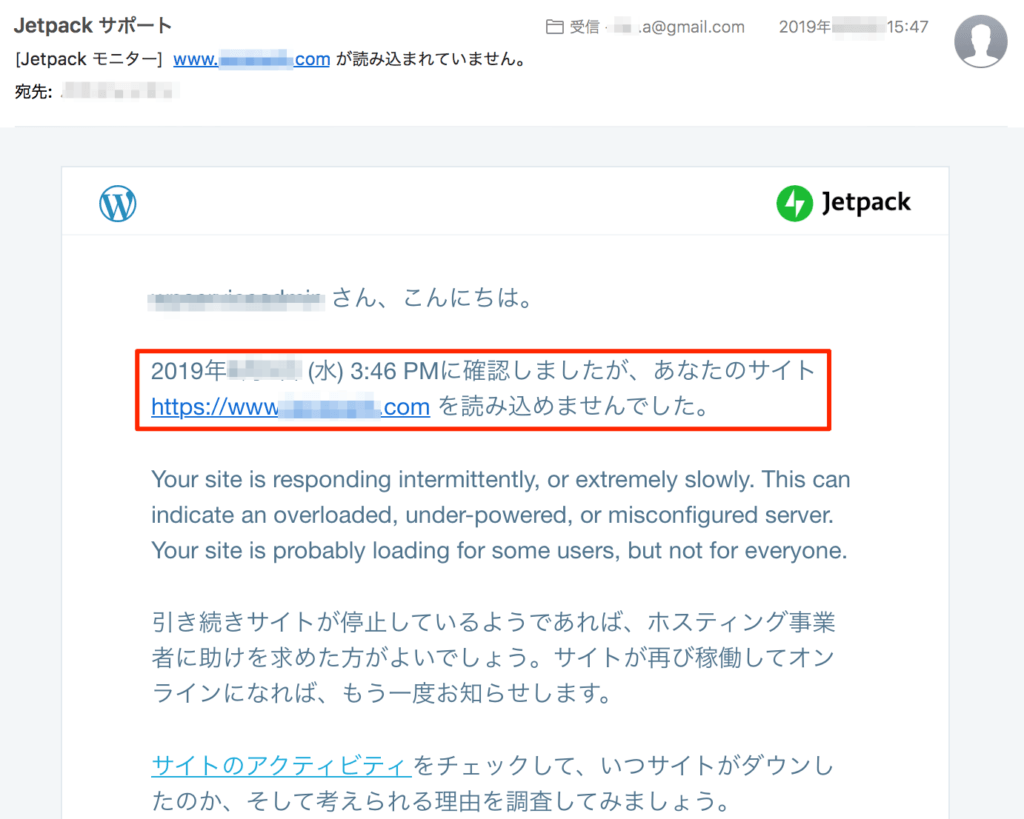
▲ アラート:サイトのオフライン 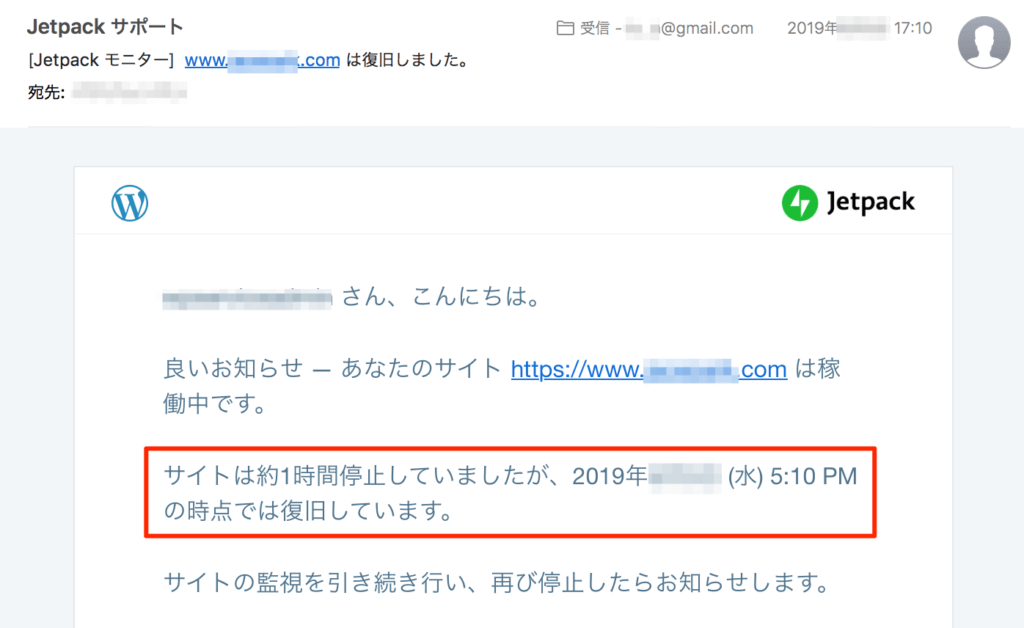
▲ アラート:サイトの復旧 - セキュリティJetpack アンチスパム
Akismet との連携設定 をご参照ください。
- セキュリティ総当たり攻撃からの保護
Jetpack プラグインの設置・初期セットアップを行う! をご参照ください。
ページ内:「執筆」タブ
- 執筆ウィジェット
上記の二つのオプションを ON にすると、18 個 のウィジェットテンプレートが追加されます。
「外観」>「ウィジェット」で確認できますので欲しいウィジェットを好きな場所に設置して見てはいかがでしょう! - 執筆ブログ購読 (Jetpack)
このウィジェットは、[2019/08/04 訂正]
Jetpack が提供するデフォルトウィジェットで、上記のウィジェットを ON にしなくても使えます。「Jetpack」>「設定」>「ディスカッション」>「購読」で「訪問者が新しい投稿を購読したり、メールでコメントしたりできるようにします。」メニューが ON になっているのが条件です。ブログをメール購読できるよう登録フォームを追加する ウィジェットで、リピーター ( 再訪問者 ) を増やす有効な方法の一つでしょう!多くの訪問者が一度あなたのサイトを訪れ、二度と戻ってきません。 ただし、ブログの購読を容易にすることで、これらの訪問者をより多くの読者に変えることが期待できます。是非サイドバーなどに設置して見てください。
ページ内:「共有」タブ
- 共有
ページ内:「ディスカッション」タブ
- ディスカッションコメント
※「Cocoon 設定」>「コメント」の設定より、「Jetpack」>「設定」>「ディスカッション」の設定が優先されます。
有効にするには、「Let visitors use a WordPress.com, Twitter, Facebook, or Google account to comment」を ON にします。
下記の三つのオプションもすべて ON にします。( おすすめ )
・コメント投稿者の Gravatar 画像上でポップアップカードを有効化する。
・コメントの Markdown 記法を有効化する。
・コメントへの「いいね !」を有効にする。任意の記事の一番下までスクロールすると「コメント」メニューがあります。
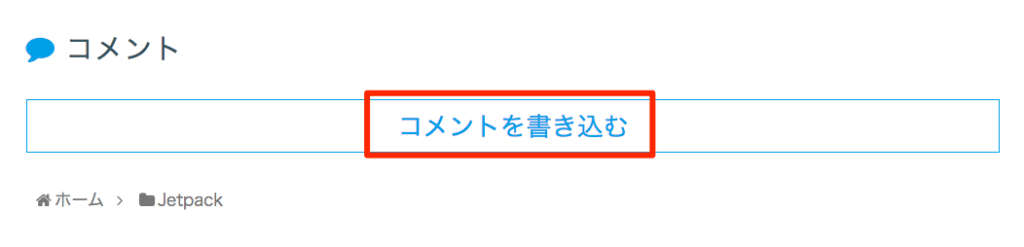
▼「コメント機構をテストする!」とコメントして「コメントを送信」ボタンをクリックします。
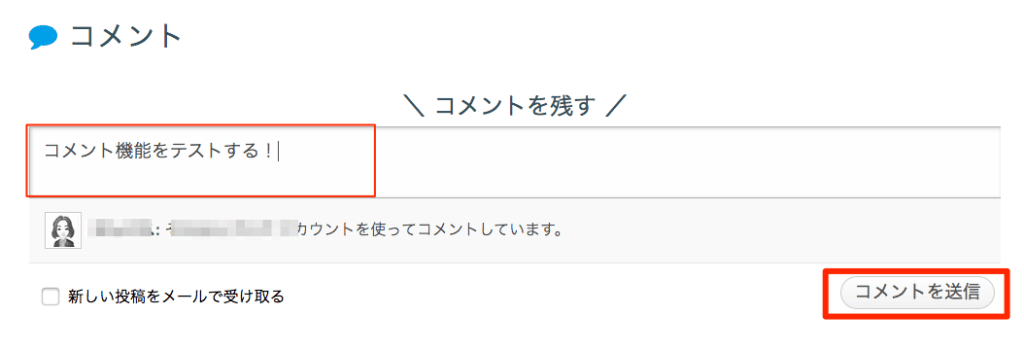
▼ 入力した「コメント機構をテストする!」テキストと「いいね」ボタンが表示されます。
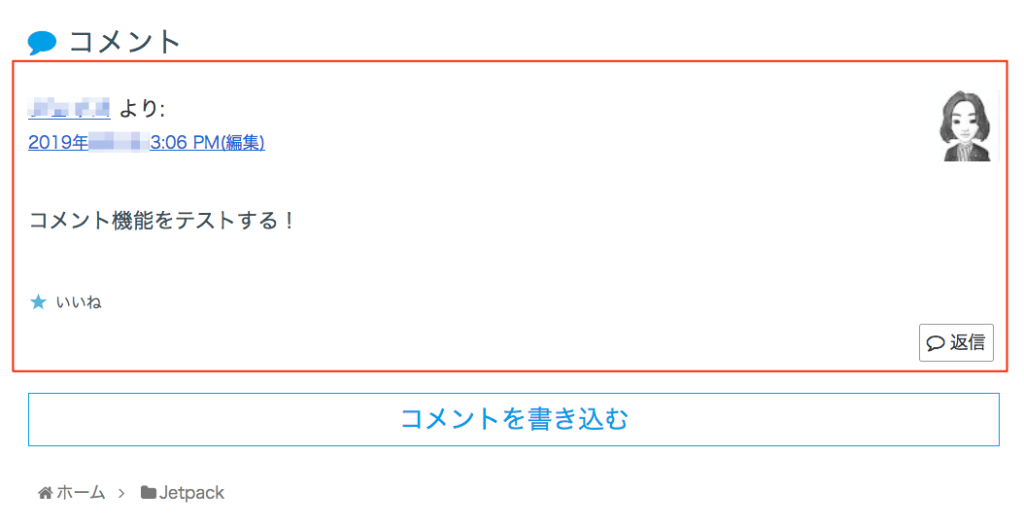
ページ内:「トラフィック」タブ
- トラフィックサイト統計情報
デフォルトで有効になるのでそのままで良いと思います。
「展開すると、訪問回数のカウント方法の設定を更新し、この情報を表示できるユーザーを管理できます。」テキストをクリックするか、右側の矢印をクリックすると変更可能なオプションが表示されます。
「サイト統計情報」は WordPress モバイルアプリでも確認できます。
- トラフィックサイト認証
「サードパーティーのサービスを使用して、サイトの所有権を確認します。」を ON にして Google Search Console、Bing、Pinterest などの サイト認証キー を入力しておきます。
他のプラグインに任せる機能
次の機能は無効にして、他プラグインで有効化することをおすすめします。






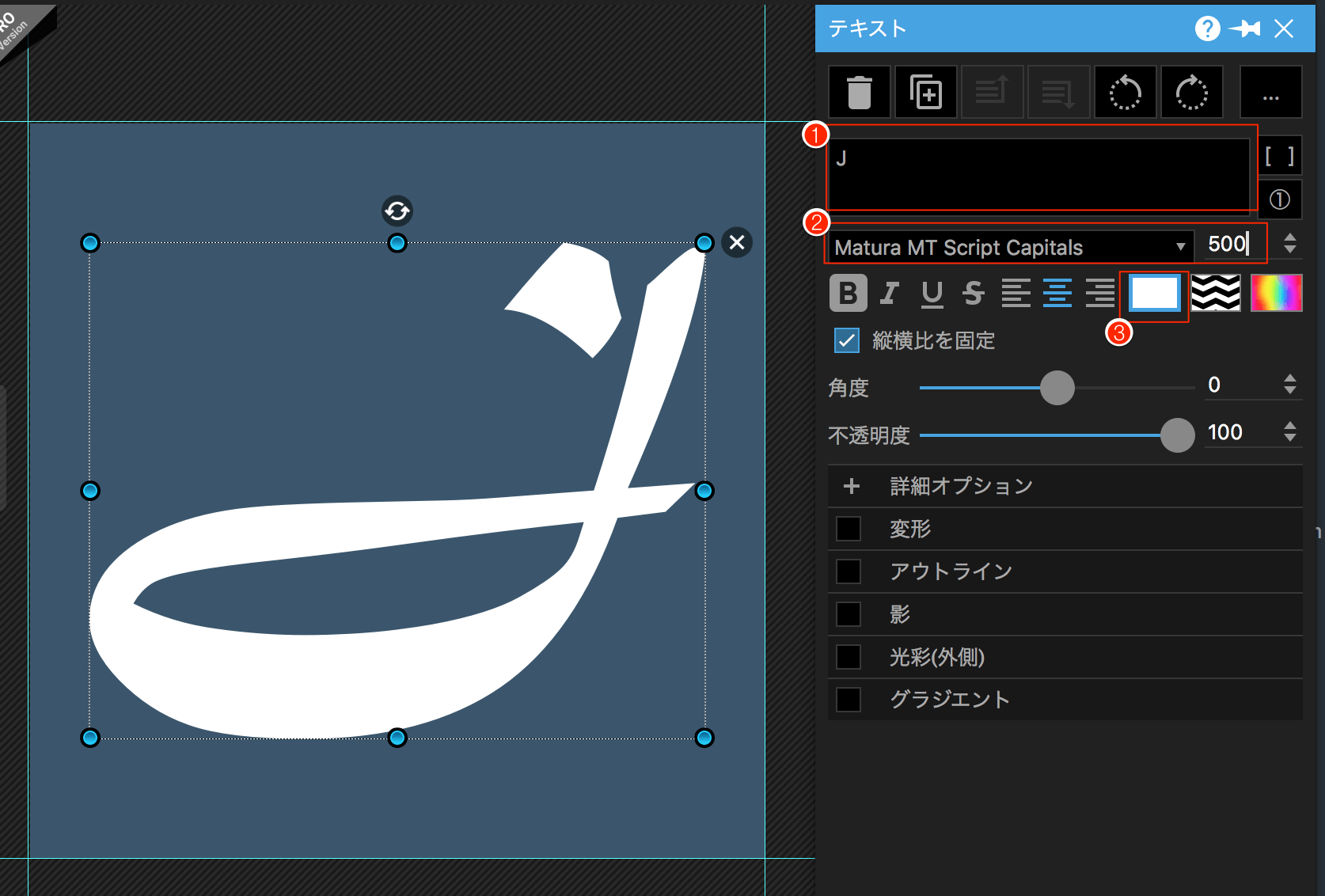
コメント